
Cet article présente principalement la mise en place de l'environnement Python (Aptana Studio) sous le système Windows. Les amis dans le besoin peuvent s'y référer
1. Visitez d'abord http://www.python.org/download/ Télécharger. la dernière version de Python.
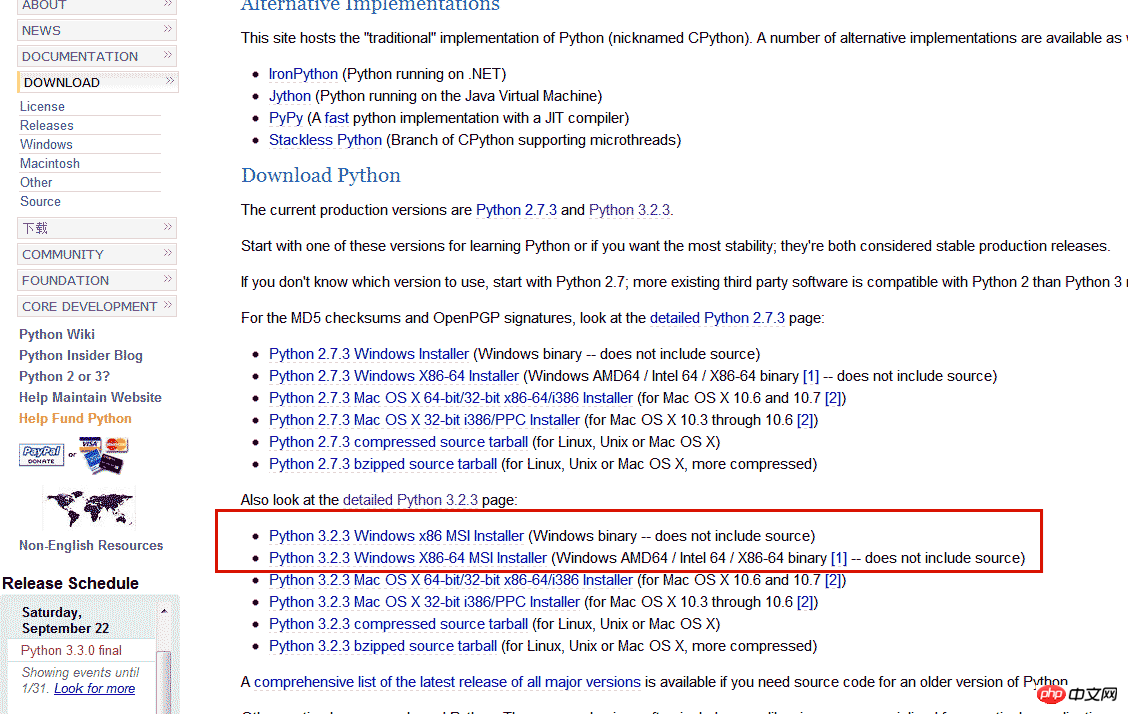
2. Installez le package de téléchargement et allez à suivant.
3. Ajoutez le répertoire d'installation de l'ordinateur à la variable d'environnement , comme indiqué sur la figure, ajoutez le répertoire d'installation de python à la variable système pth .
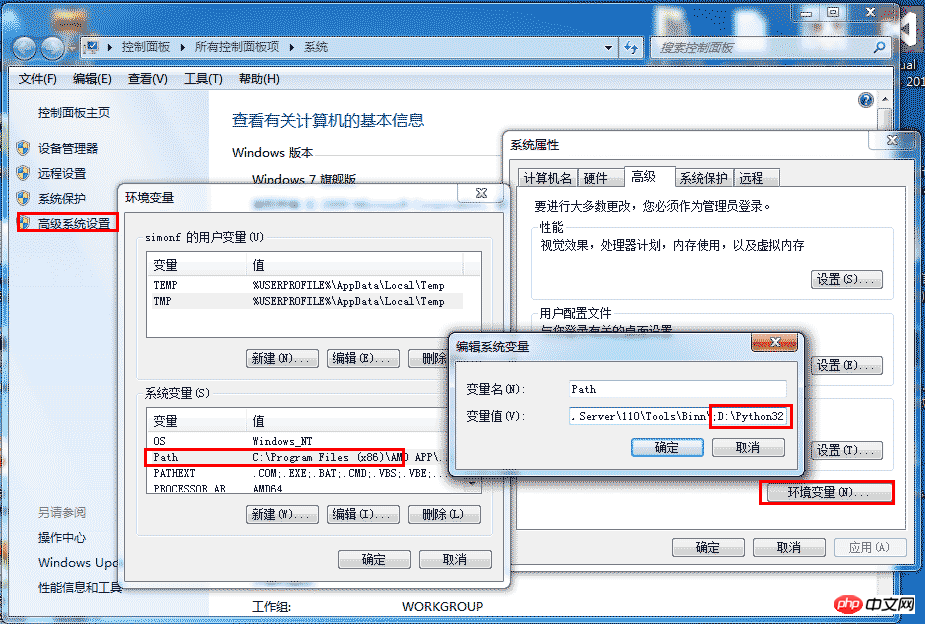
4. Testez si l'installation de python a réussi. Ouvrez la ligne de commande dans cmd et entrez la commande python, comme indiqué ci-dessous.
5. Bonjour tout le monde ! D'après ce qui est écrit dans de nombreux documents, taper  imprimer
imprimer
échoue en fait et indique 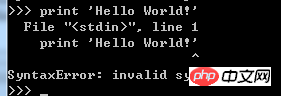 erreur de grammaire
erreur de grammaire
Eclipse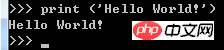 et ajoute un ensemble de plug-ins pour prendre en charge le développement Python. Accédez à http://aptana.com/products/studio3/download pour télécharger et installer, puis exécutez
et ajoute un ensemble de plug-ins pour prendre en charge le développement Python. Accédez à http://aptana.com/products/studio3/download pour télécharger et installer, puis exécutez
PyDev vous-même Installation de plug-ins. 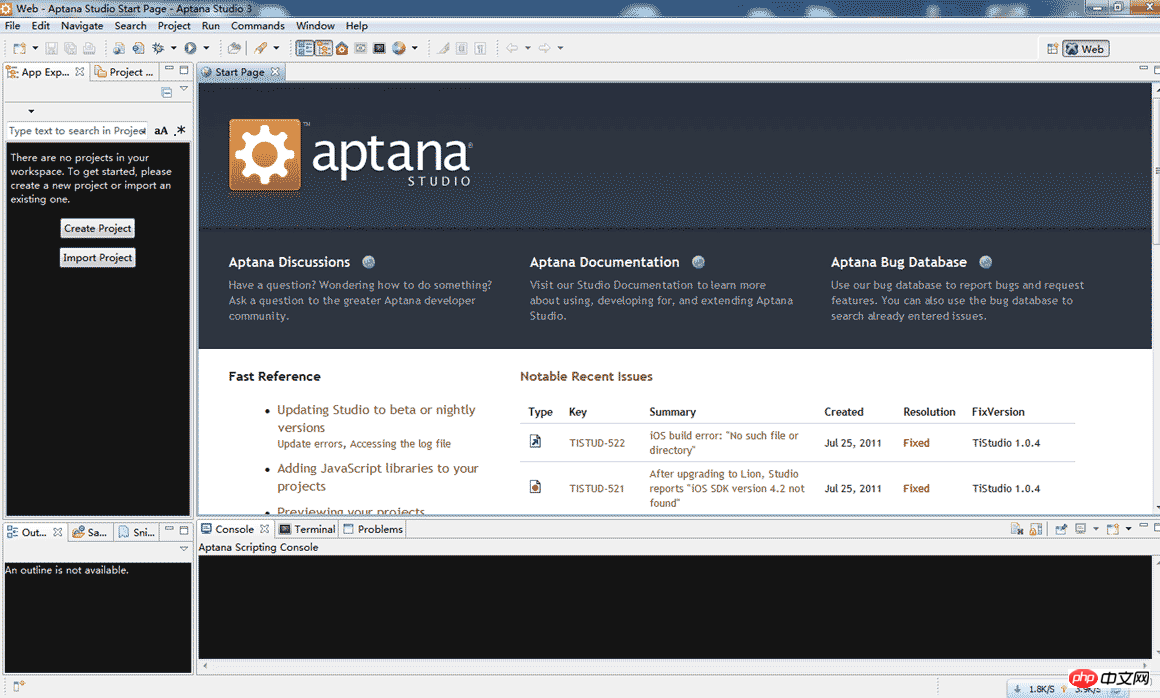
bouton
, sélectionnez Python.exe dans le chemin d'installation de Python, puis une boîte de dialogue apparaîtra vous demandant de vérifier Système PYTHONPATH, cliquez sur OK et vous avez terminé.Vous pouvez également cliquer sur Auto Config pour configurer automatiquement. On dit qu'il recherchera le python installé pour le configurer automatiquement, mais je n'ai pas réussi.
8. Créez un nouveau projet
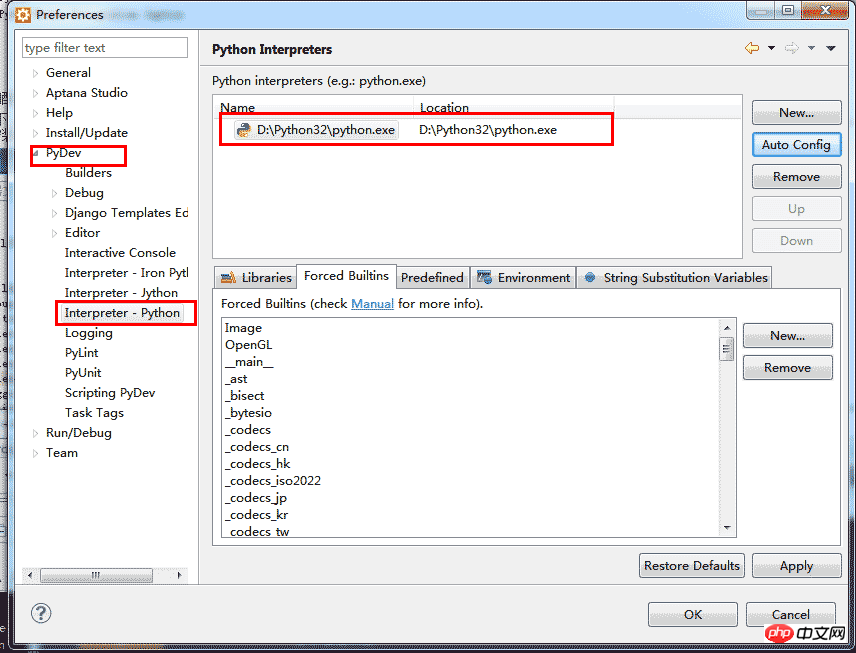
Notez que, comme le python installé est la version 3.2, la syntaxe ici est la suivante. Sélectionnez la version 3.0 (2.6 par défaut)
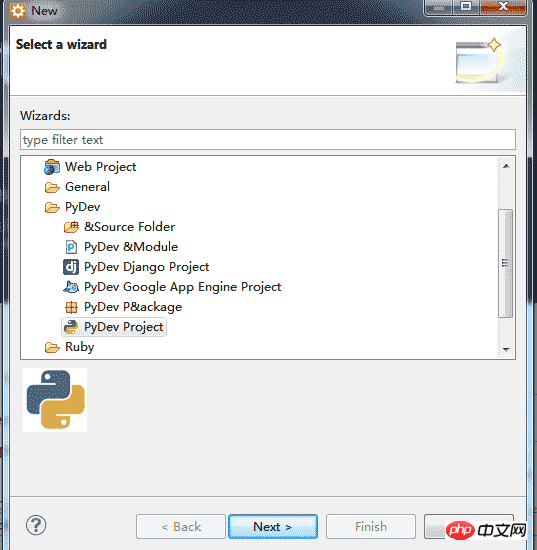
Le projet a été créé avec succès
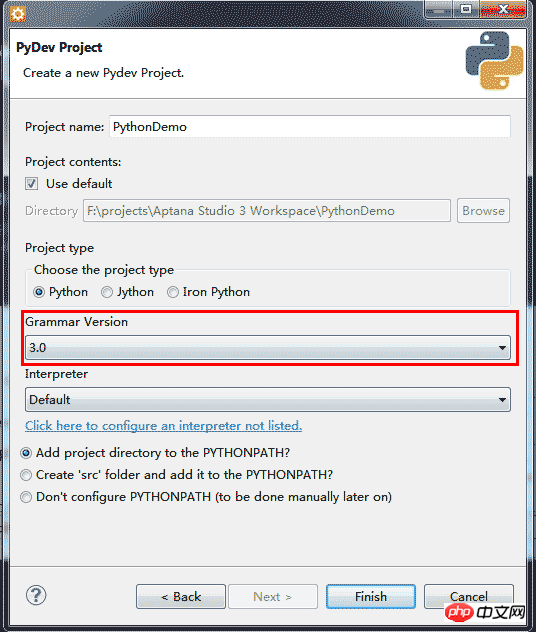
9. Créez un nouveau fichier python dans le répertoire, Output Hello World!
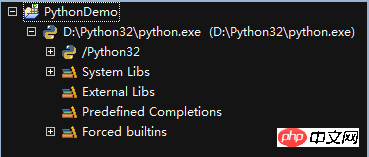
Entrez le code
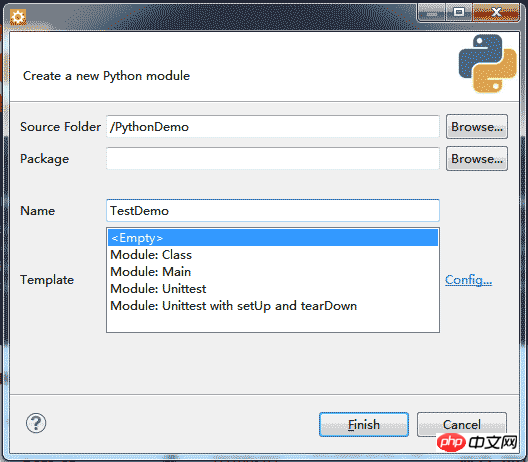
Commencez à courir
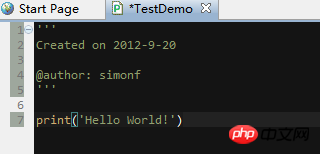
Puis Les résultats apparaîtront dans le panneau Console ci-dessous
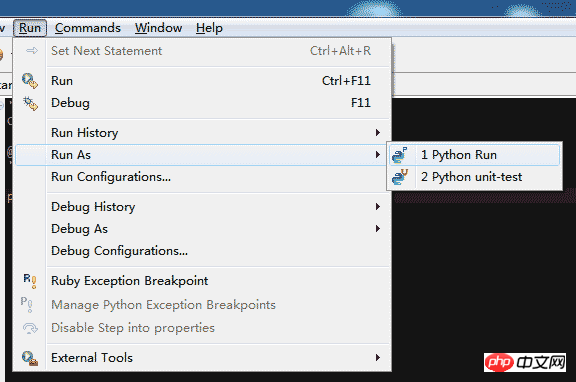
[Recommandations associées]
1 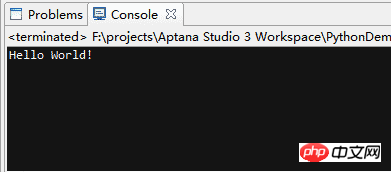
Téléchargement de la version V0.1 de "php Programmer Toolbox" 2 Tutoriel vidéo gratuit de Python
3.Les bases de Python Pour commencer Tutoriel
Ce qui précède est le contenu détaillé de. pour plus d'informations, suivez d'autres articles connexes sur le site Web de PHP en chinois!
 Windows vérifie l'état d'occupation des ports
Windows vérifie l'état d'occupation des ports
 Comment télécharger le pilote de la souris Razer
Comment télécharger le pilote de la souris Razer
 Windows 11 mon ordinateur transfert vers le tutoriel de bureau
Windows 11 mon ordinateur transfert vers le tutoriel de bureau
 La différence entre fprintf et printf
La différence entre fprintf et printf
 qu'est-ce que Volkan
qu'est-ce que Volkan
 Ordre de priorité des opérateurs en langage C
Ordre de priorité des opérateurs en langage C
 Comment intégrer des styles CSS dans HTML
Comment intégrer des styles CSS dans HTML
 Pourquoi la vidéo en ppt ne peut-elle pas être lue ?
Pourquoi la vidéo en ppt ne peut-elle pas être lue ?
 utilisation du latex
utilisation du latex